

Fin dalla sua prima apparizione, l'app Instamail è stata una presenza fissa sul mio iPhone, dal momento che non ci sono molte altre app che ti permettono di allegare più foto alle e-mail in una volta sola. Se il tuo dispositivo iOS non è jailbroken, attaccare con Instamail è la soluzione migliore, ma se hai accesso al negozio Cydia, Allegati + è la strada da percorrere. Questo nuovo tweak dota l'app stock Mail con molte nuove funzionalità legate all'aggiunta e all'apertura degli allegati. Con Allegati +, puoi allegare foto, documenti, presentazioni e praticamente qualsiasi file presente sul tuo iDevice. Non è tutto; il tweak rende l'app Mail abbastanza intelligente da consentire agli utenti di visualizzare in anteprima i file di diversi formati direttamente nell'app stessa, senza nemmeno aprire Safari.


Allegati + supporta l'anteprima per la maggior parte dei tipi di file ma se un determinato file non viene riconosciuto, si ottiene comunque la solita opzione "Apri in". Questa opzione può anche essere attivata premendo a lungo su qualsiasi file. Per visualizzare l'anteprima di un allegato, attendi che la miniatura cambi per rappresentare il tipo di file corretto, quindi tocca il titolo. Il file si aprirà nell'app Mail e potrai esplorarlo a fondo. La funzione di anteprima funziona per un sacco di tipi di file tra cui .docx, .pptx, .txt e allegati multimediali come immagini, musica e video.
Ora che abbiamo discusso le cose che puoi fare con gli allegati ricevuti, passiamo a il metodo per inviare qualsiasi tipo di file ad altri dal tuo iPhone. Questa funzionalità non è così ovvia, poiché Attachments + non aggiunge un pulsante separato all'app Mail per gli allegati. Tuttavia, non preoccuparti - questo non significa che dovrai andare a diverse app per selezionare i file. Basta toccare e tenere premuto il dito su qualsiasi area vuota del corpo della posta nella vista di composizione finché non viene visualizzato il menu di azione. Il tweak supporta gli allegati in linea (in base alla disponibilità di questa funzione nel servizio di mailing). Per allegare le foto in blocco, premi la freccia nel menu azioni e seleziona l'icona della fotocamera. Questo ti porterà all'app Foto stock, da cui è possibile allegare tutte le immagini e i video che desideri.


![Come risolvere iOS 11.1 A [?] Bug di correzione automatica](http://beogradionica.com/img/ios-2017/how-to-fix-ios-11-2.jpg)
Come risolvere iOS 11.1 A [?] Bug di correzione automatica
I bug in iOS 11 continuano a venire. Apple ha già rilasciato iOS 11.1, poco più di un mese dopo aver rilasciato iOS 11. Ci sono stati aggiornamenti più piccoli tra tutti volti a uccidere i bug. La grande funzionalità aggiunta in iOS 11.1 è di 70 nuove emoji, ma questa iterazione ha anche un bug piuttosto fastidioso.
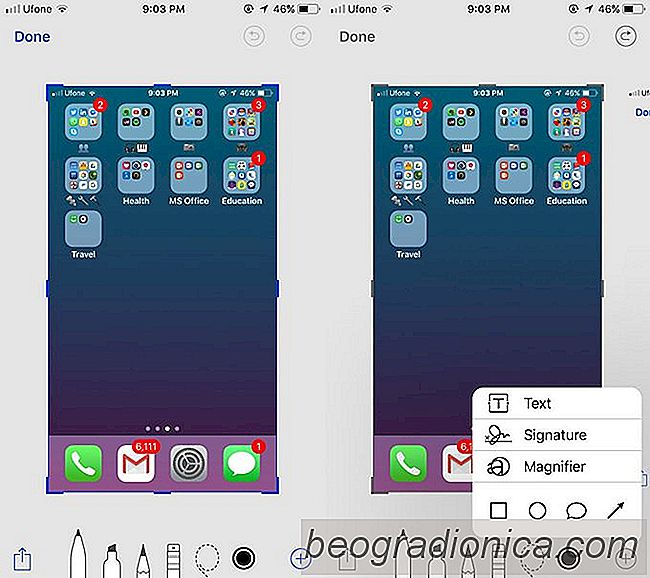
Come contrassegnare gli screenshot in iOS 11
In iOS 9, Apple ha aggiunto una funzione di markup ordinata all'app Mail. Se si stava allegando un'immagine con un messaggio, è possibile disegnare su di essa, ingrandirne una parte e aggiungere la propria firma tra le altre cose. Questa funzione di markup esisteva esclusivamente nell'app Mail. Non è stato possibile accedere all'editor mark-up nell'app Foto.